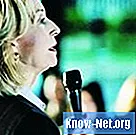Innehåll

Digitala ljudinspelare har en hårddisk eller ett flashminne för inspelning av data. Ljudet som spelats in av denna typ av inspelare lagras som en fil. Det kan ha MP3- eller WMA-ljudformat, beroende på inspelarens modell. Filerna måste raderas från inspelaren så att du kan spela in nya ljud. Men efter att en fil har raderats kan den fortfarande återställas om det behövs.
Steg 1
Klicka på en av länkarna i avsnittet "Resurser" och välj ett dataräddningsprogram. Detta tar dig till nedladdningssidan för programmen "Recover My Files", "PC Tools File Recovery" eller "F-Recovery".
Steg 2
Klicka på länken "Hämta" på webbplatsens sida och spara filen på din dator. Dubbelklicka på filen för att installera programmet.
Steg 3
Anslut den digitala ljudinspelaren till datorn via USB-kabeln och vänta tills den känner igen enheten.
Steg 4
Dubbelklicka på ikonen "Återskapa mina filer", "PC Tools File Recovery" eller "F-Recovery" för att köra programmet.
Steg 5
Välj den drivenhet som motsvarar den digitala ljudinspelaren som kommer att visas i en ruta eller i en lista på skärmen. Klicka på "Nästa" eller "Skanna" för att fortsätta.
Steg 6
Sätt en bock i rutan som motsvarar de filer du vill återställa och klicka på "Nästa" eller "Start" för att starta genomsökningen.
Steg 7
Gå till mappen eller platsen på datorn där de återställda filerna sparades.